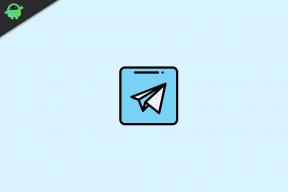Como fazer root no OnePlus Nord usando Magisk Patched Boot Image
Rooting Smartphone / / August 05, 2021
Neste tutorial, mostraremos como fazer o root do OnePlus Nord usando o arquivo de imagem de inicialização com patch do Magisk. A última oferta do OnePlus já foi apelidada por muitos como o dispositivo de melhor orçamento. Existem algumas razões que podem de fato justificar essa afirmação. Para começar, a tela de 6,44 polegadas tem uma resolução de 1080 x 2400 pixels e vem com uma taxa de atualização de 90Hz. Fora da caixa, você obtém o OxygenOS 10.0 baseado no Android 10. O octa-core Qualcomm SDM765 Snapdragon 765G é o chipset subjacente, junto com Adreno 620 como a GPU.
Além disso, o dispositivo vem em três variantes diferentes - 64 GB de 6 GB de RAM, 128 GB de 8 GB de RAM e 256 GB de 12 GB de RAM. Falando em câmera, você tem uma configuração quad traseira, com 48 + 8 + 5 + 2MP. Depois, há uma câmera dupla frontal de 32 + 8MP que consegue fazer cliques decentes. Depois, há uma bateria de 4115 mAh que deve ser suficiente para fazer seu dispositivo durar um dia inteiro. Do contrário, o carregamento rápido de 30 W certamente será útil. O preço da variante básica é de Rs 24.999 e ninguém pode reclamar disso.
Mas esses recursos são apenas a ponta do iceberg. Há uma infinidade de personalizações esperando por você na outra extremidade. Tudo o que é necessário é um bootloader desbloqueado e o privilégio administrativo na forma de root. E neste guia, vamos ajudá-lo a fazer exatamente isso. A partir deste tutorial, você pode facilmente fazer o root em seu dispositivo OnePlus Nord. Como não há nenhuma construção TWRP para este dispositivo, usaremos o arquivo de imagem de inicialização com patch do Magisk. Mas, primeiro, vamos verificar algumas das vantagens e riscos associados a um dispositivo com acesso root.

Índice
- 1 Vantagens de enraizar
- 2 Riscos com um dispositivo enraizado
-
3 Como fazer root no OnePlus Nord
- 3.1 Pré-requisitos
- 3.2 Transferências
- 3.3 PASSO 1: Desbloquear Bootloader
- 3.4 ETAPA 2: remendar arquivo de imagem de inicialização de estoque via Magisk
- 3.5 ETAPA 3: Arquivo de imagem de inicialização com patch atualizado
Vantagens de enraizar
Depois de fazer o root em seu dispositivo, você pode instalar facilmente Módulos Magisk, Xposed Frameworks, Substratum Themes e uma abundância de outros mods. Na mesma linha, você também pode realizar ajustes relacionados à partição do sistema, instalar kernels personalizados e até mesmo fazer overclock ou overclock da CPU.
Da mesma forma, o enraizamento exige um bootloader desbloqueado, e o último possui algumas vantagens interessantes. Por exemplo, você pode instalar ROMs personalizados e uma recuperação personalizada como TWRP. No entanto, um dispositivo com acesso root também traz alguns riscos indesejados. Portanto, antes de prosseguir com as etapas para fazer o root em seu OnePlus Nord, esteja ciente dos riscos mencionados abaixo.
Riscos com um dispositivo enraizado
Para começar, o root pede um bootloader desbloqueado, e fazer isso pode anular a garantia do dispositivo. Além disso, aplicativos como o Google Pay ou Pokemon Go podem se recusar a funcionar. A Netflix também não será capaz de reproduzir vídeos em HD, pois a certificação L1 será degradada para L3. Além disso, haverá também um formato de dispositivo completo.
Sem mencionar o fato de que todo o processo é arriscado e pode deixar você com um dispositivo bloqueado ou com boot-looping. Agora você tem conhecimento completo sobre as vantagens e desvantagens do enraizamento. Se você estiver pronto para prosseguir, aqui estão as etapas para fazer o root em seu dispositivo OnePlus Nord. Siga em frente.
Como fazer root no OnePlus Nord
Em casos gerais, pode-se facilmente fazer o flash do arquivo ZIP do Magisk Installer via TWRP para fazer o root do dispositivo. No entanto, como não há nenhum TWRP funcionando para este dispositivo, você não pode atualizar o arquivo do instalador. Portanto, usaremos o arquivo de imagem de inicialização com patch do Magisk para todo o processo. Siga os pré-requisitos abaixo e prossiga com as etapas para fazer o root em seu dispositivo OnePlus Nord.
Atenção
Antes de começarmos com este procedimento, eu recomendo fortemente que você crie um backup do armazenamento do seu dispositivo e de todos os seus arquivos armazenados nele. Além disso, é aconselhável seguir as etapas mencionadas neste post com muito cuidado para evitar danos permanentes ou bloquear seu dispositivo. Se algo der errado, o autor ou GetDroidTips não é responsável por isso.
Pré-requisitos
- Crie um backup completo do dispositivo. Embora o enraizamento não apague os dados do dispositivo, desbloquear o carregador de inicialização irá. Além disso, é sempre recomendável estar do lado mais seguro.
- Ative a depuração USB e o desbloqueio OEM em seu dispositivo Nord. O primeiro será necessário para executar comandos ADB, enquanto o último será usado para o processo de desbloqueio. Para habilitá-los, vá para Configurações> Sobre o telefone> Toque no número da compilação 7 vezes> Volte para Configurações> Sistema> Avançado> Opções do desenvolvedor> Habilite a opção Depuração USB e Desbloqueio OEM.

- Nem é preciso dizer que seu dispositivo também deve estar suficientemente carregado.
Transferências
- Baixe a última versão do APK Magisk Manager no seu dispositivo. Não instale agora, pois estaríamos desbloqueando o bootloader que apagará todos os dados do seu dispositivo. Portanto, instale o APK do Magisk Manager assim que o processo de desbloqueio for concluído.
- Além disso, o arquivo boot.img de estoque para o firmware atual também será necessário. A partir de agora, XDA's Some_Random_Username forneceu o OOS versão 10.5.2 stock boot.img para as versões da UE e da Índia. Se o OOS do seu dispositivo corresponder à referida versão, você poderá usar esse arquivo diretamente.
- Baixe 10.5.2 stock boot.img: Variante indiana | Variante UE
- Baixar e instalar Ferramentas da plataforma Android SDK no seu PC. Isso nos fornecerá os binários ADB e Fastboot necessários.
Esses são todos os arquivos necessários. Agora você pode prosseguir com as etapas para fazer o root em seu dispositivo OnePlus Nord. Todas as instruções serão divididas em seções separadas para facilitar o entendimento. Siga em frente.
PASSO 1: Desbloquear Bootloader
Para começar, você terá que desbloquear o bootloader em seu dispositivo Nord. As instruções abaixo devem ajudá-lo a este respeito. Para o conjunto de instruções detalhadas, você pode consultar nosso guia sobre Como desbloquear Bootloader em qualquer smartphone OnePlus.
- Conecte seu dispositivo ao PC via cabo USB. Certifique-se de que a depuração USB esteja ativada,
- Vá para a pasta de ferramentas da plataforma, digite CMD na barra de endereço e pressione Enter. Isso iniciará o Prompt de Comando.

- Agora digite o comando abaixo na janela CMD. Isso inicializará seu dispositivo no modo fastboot:
adb reboot bootloader
- Assim que seu dispositivo for inicializado no Fastboot, digite o seguinte comando para desbloquear o carregador de inicialização do dispositivo:
fastboot oem desbloquear
- Agora você receberá uma mensagem de confirmação no seu dispositivo. Use as teclas de volume para destacar a opção- Desbloquear o carregador de inicialização. Em seguida, pressione a tecla Liga / Desliga para confirmar sua decisão.

- É isso. O bootloader em seu Nord agora está desbloqueado. Use o comando abaixo para reiniciar seu dispositivo no sistema operacional Android:
reinicialização fastboot
- Assim que inicializar, configure-o usando sua Conta do Google e prossiga com o próximo conjunto de instruções para fazer root no OnePlus Nord.
ETAPA 2: remendar arquivo de imagem de inicialização de estoque via Magisk
Agora é hora de corrigir o arquivo boot.img de estoque do seu dispositivo por meio do Magisk Manager. Consulte as etapas abaixo para fazer isso:
- Instale o APK do Magisk Manager em seu dispositivo Nord. Você pode ter que habilitar Instalação de fontes desconhecidas também.
- Além disso, transfira o arquivo boot.img de estoque para o armazenamento interno do seu dispositivo.
- Inicie o APK do Magisk Manager e toque no botão Instalar próximo à mensagem “Magisk não está instalado”.
- No próximo pop-up que aparece, toque em Instalar seguido de Selecionar e corrigir um arquivo.

- Agora navegue até o arquivo boot.img de estoque e selecione-o.
- Magisk agora começará a corrigir o arquivo, o que deve levar apenas alguns segundos. Depois de fazer isso, você deve receber uma mensagem “Tudo Concluído”.
- Feito isso, vá para a pasta Downloads e você deverá ver o arquivo magisk_patched.img.
ETAPA 3: Arquivo de imagem de inicialização com patch atualizado
Agora teremos que atualizar este arquivo magisk_patched.img por meio de comandos fastboot. Como o dispositivo possui slot duplo, primeiro teremos que verificar o slot ativo e, em seguida, atualizar o arquivo nesse slot. Aqui estão as instruções necessárias para isso:
- Transfira o magisk_patched.img para a pasta de ferramentas da plataforma em seu PC.
- Conecte seu dispositivo ao PC via cabo USB. Certifique-se de que a depuração USB esteja habilitada.
- Agora abra a janela do prompt de comando dentro da pasta de ferramentas da plataforma (digitando CMD em sua barra de endereço). Digite o comando abaixo para inicializar seu dispositivo no modo fastboot:
adb reboot bootloader

Fonte: Fórum OnePlus - Execute o comando abaixo na janela CMD para verificar o slot ativo no momento:
fastboot getvar current-slot
- Se você obtiver current-slot: a, use o comando abaixo:
fastboot flash boot_a magisk_patched.img
- Por outro lado, se a saída for current-slot: b, então este comando será útil:
fastboot flash boot_b magisk_patched.img
- Assim que o arquivo boot.img corrigido tiver sido atualizado, seu dispositivo será enraizado com sucesso. Agora você pode reiniciar seu dispositivo no sistema. Use os botões de hardware ou o comando abaixo:
reinicialização fastboot
- Agora você pode iniciar o APK do Magisk Manager e o status será exibido como “Magisk está atualizado”.

Créditos: XDA
É isso. Essas foram as etapas para fazer o root do OnePlus Nord. Até que haja uma construção TWRP funcionando, o enraizamento via boot.img corrigido é a única saída. Apenas certifique-se de que o arquivo boot.img de estoque corresponde ao seu firmware instalado atualmente. Além disso, é recomendado fazer um backup da partição / persist depois de ter feito o root em seu Nord. Para isso, use o seguinte comando: dd if = / dev / block / bootdevice / by-name / persist of = / sdcard / persist.img.
Em seguida, salve este arquivo persistente em seu PC. Isso pode evitar que você tenha um sensor de impressão digital quebrado e um RMA se houver algum problema com o crossflash regional builds do OOS em um futuro próximo. Além disso, se você tiver outras dúvidas, deixe-nos saber na seção de comentários abaixo. Para terminar, aqui estão alguns Dicas e truques para iPhone, Dicas e truques para PC, e Dicas e truques para Android que você também deve verificar.